Как да изключите резервните копия на Norton 360
Norton 360 включва опция за архивиране по подразбиране, която ще архивира някои от важните ви файлове в тяхното онлайн резервно копие. Това е чудесна функция, ако нямате други резервни решения. Ако обаче правите нещо друго за архивиране на вашите файлове, тогава може би се чудите как да изключите архивирането на Norton 360. Той може да консумира част от системните ви ресурси, освен това е много лесно да запълните свободното си резервно пространство за резервно копие, ако имате много файлове на компютъра си, а червеният X, който наслагва иконата на системната лента, може да бъде неприятен. Освен това, ако използвате продукт Norton 360, който включва лицензи за множество компютри, които използват всички споделени онлайн резервни копия, може да искате да оставите част от това пространство за други компютри, които нямат алтернативно решение за архивиране.
Деактивиране на резервното копие на Norton 360
Използвам CrashPlan, за да архивирам компютъра си за известно време и, докато включването на безплатна програма като Norton 360 за архивиране на файловете ми е добра с цел съкращаване, имам далеч повече файлове, които искам да архивирам, отколкото безплатните опция може да се справи и не искам да плащам за допълнително онлайн съхранение. Затова реших да деактивирам архивирането си Norton 360.
Стъпка 1: Започнете с двойно щракване върху иконата Norton 360 в системната област в долния десен ъгъл на екрана.

Стъпка 2: Кликнете върху бялата връзка Настройки в горната част на прозореца.
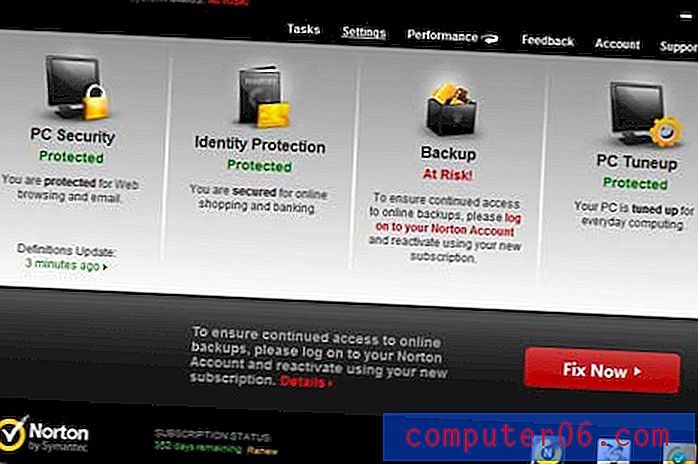
Стъпка 3: Щракнете върху синята връзка Backup Settings в центъра на прозореца.

Стъпка 4: Щракнете върху зеления бутон On вдясно на Backup, така че да излезе Off .
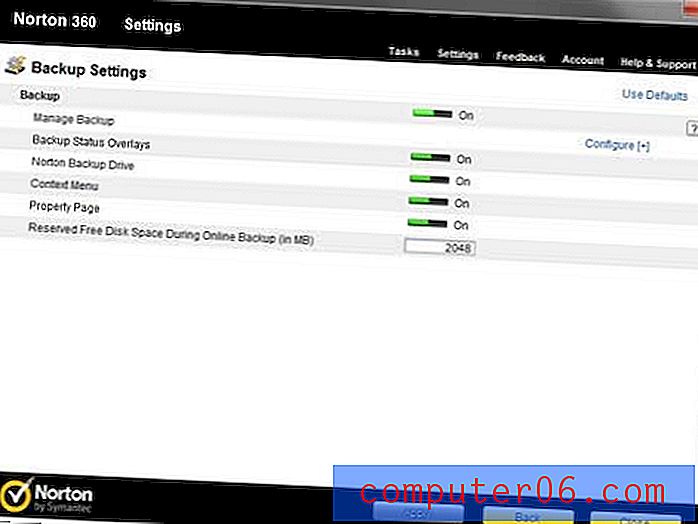
Стъпка 5: Щракнете върху жълтия бутон Прилагане в долната част на прозореца, за да приложите промените си.
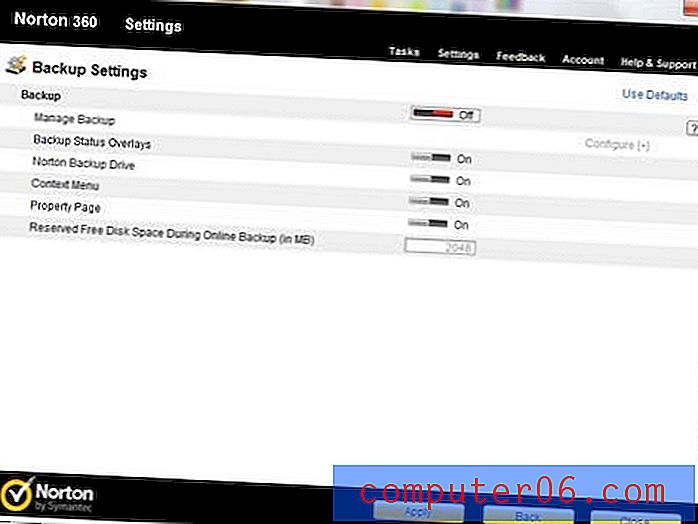
Когато се върнете към началния екран на Norton 360, сега трябва да се каже Disabled в секцията Backup. Уродливият червен X над иконата на системната лента също ще изчезне и Нортън ще посочи, че компютърът ви е защитен.



